Príprava smartfónu na Android na predaj

- 3896
- 308
- Štefan Šurka
Možno žiadne zariadenie nemá taký krátky životný cyklus ako mobilný telefón. Mladí ľudia menia smartfóny, ako sú rukavice, zvyčajne po roku používania nových, pokročilejších modelov a naj neúpravnejších ponáhľajúc sa do obchodu pre novú akvizíciu. A osud bývalého, ďaleko od vždy starého - získania nového, nie takého ambiciózneho majiteľa. Takýto obeh telefónov v prírode.

Ale predaj smartfónu je jednoduchou udalosťou iba na prvý pohľad. Ak nemáte vplyv na spôsoby hľadania zákazníkov, musíte urobiť veľa práce - vykonajte zálohu, aby ste nestratili svoje navždy osobné údaje, od telefónnej referenčnej knihy po vaše obľúbené aplikácie, od fotografií po bankovníctvo informácie, od pracovných dokumentov po korešpondenciu.
Samozrejme, nový vlastník by všetky tieto informácie nemal ísť, takže nemôžete robiť s banálnym vytiahnutím z vašej karty SIM tu. A ak ste paranoidní, potom bude potrebné resetovať nastavenia do tovární a je najlepšie prefúknuť paranoidné paranoidy telefónu - je to najspoľahlivejší spôsob, ako vylúčiť zariadenie zo svojich stôp aktivity.
Ale všetky tieto akcie sú špecifické, v bežnej praxi sa nevykonáva. A aby ste neurobili veci, upozorníte na svoju pozornosť malý výber tipov, ako správne vykonávať všetky tieto postupy.
Záloha
Takže, ak prvýkrát zmeníte gadget a neviete, ako pripraviť smartfón na predaj Android, musíte najskôr zálohovať dôležité údaje uložené v zariadení.
Koniec koncov, migrácia na nové zariadenie bude bezbolestná, ak nemusíte znova vyrábať všetky kontakty, najmä ak sú tisíce z vás. Bude to veľmi sklamanie, ak stratíte fotografie z telefónu a uloží sa tu. To isté platí pre natáčané video a korešpondenciu s priateľmi a zamestnancami.
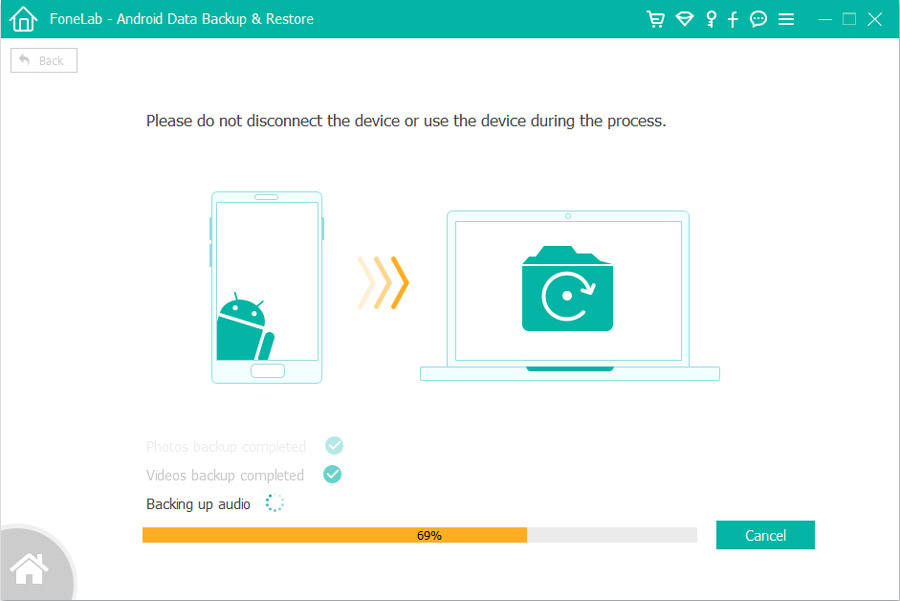
Ak však váš Android má verziu 5.0 a vyššie, s najväčšou pravdepodobnosťou sa nemusíte obávať - funkcia automatického kopírovania dôležitých údajov na disku Google už bola implementovaná. Ak je verzia OS stará, ale ste opatrná osoba - možno ste sa už uistili, že telefón nakonfigurujete tak, aby pravidelne vypúšťal údaje do cloudového úložiska. V takom prípade nemusíte robiť nič, s výnimkou postupu zotavenia vo vzťahu k novému bunkové.
Ak sa nič z toho nestalo, nebolo dôvodom, aby sme boli naštvaní. Túto operáciu môžete vykonať manuálne, je jednoduché a je nepravdepodobné.
Opisujeme krok za krokom Ako manuálne vykonávať zálohu:
- Hlavnou podmienkou je, že v Google musíte mať účet. S najväčšou pravdepodobnosťou to máte, ak ste si stiahli aplikácie aspoň raz. Ak nie, postup registrácie je jednoduchý, môžete cez ňu prejsť v rovnakom obchode s hraním.
- Ak je to v poriadku, ideme do nastavení telefónu.
- Hľadáme položku ponuky „rezervné kópie, reset“. V závislosti od implementácie Android a modelu smartfónov môže názov vyzerať inak, ale zvyčajne sa nachádza v oddieloch, kde existujú možnosti, ako je resetovanie nastavení gadget na továreň a funkciu obnovy údajov.
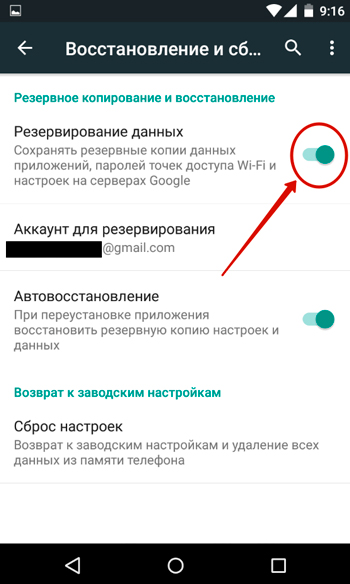
- Teraz musíte zvoliť profil v spoločnosti Google, ktorý plánujete použiť na kopírovanie údajov - existuje adresa vašej e -mailovej schránky, ktorú je potrebné skopírovať alebo zadať ručne do príslušného poľa a potom označte bod „zálohovanie“. a urobte to isté s bodom „automatizácia“.
- Zostáva na pripojenie pripojenia na internet a proces kopírovania sa začína. Koľko to vydrží, bude to závisieť od rýchlosti prenosu údajov, takže je žiaduce vykonať prevádzku domu, na smerovači, kde bude očividne vyšší ako od bunkového operátora.
Niektoré údaje je možné skopírovať na záložnom telefóne pomocou Bluetooth, ale určite nie všetky, takže zálohovanie v cloude je najlepší spôsob. Upozorňujeme, že jednotlivé aplikácie monitorujú ich stav a pri pokuse o ich skopírovanie alebo údaje požiadajú o vaše rozlíšenie. Príkladom je WhatsApp Messenger. Ak ho správne nakonfigurujete, potom všetka vaša korešpondencia automaticky vyhodí s danou frekvenciou do úložiska cloudu. Okrem toho po zmene mobilného gadgetu sa tiež automaticky obnovia na novom smartfóne.
Ďalším spôsobom, ako ušetriť čas v rezervnom kopírovaní, je umiestnenie kontaktov priamo do úložiska Cloud Google, a nie na pamäťovú kartu, SIM kartu alebo do pamäte samotného smartfónu.
Nakoniec, ak neexistuje pripojenie na internet a musíte naliehavo skopírovať, môžete telefón pripojiť k počítaču alebo prenosnému počítaču a keď sa systém opýta v akom režime - uveďte „mediálnu inštrukciu podľa MTR“. Potom bude obsah systému Android k dispozícii vo forme súborového systému a tie priečinky, ktoré potrebujete.
https: // www.YouTube.Com/hodinky?v = pytwtdbhjp0
Ako vyčistiť smartfón pred predajom
Druhým dôležitým krokom je odstránenie stopy vašej aktivity v telefóne. Všetky možné informácie je možné uložiť buď priamo do pamäte zariadenia alebo na vymeniteľnom médiu, ktoré nie sú iba karta SD, ale aj karta SIM. Nakoniec sú dôležité údaje uložené v účtoch viazaných na zariadenie alebo aplikácie.
Spravidla, odnímateľné dopravcovia sa nikdy nezohľadňujú, ale zriedka sa starajú o všetko ostatné. Mnoho ľudí považuje reset na výrobné nastavenia, o ktorých budeme hovoriť, Panacea, ale nie je to tak - nie všetky informácie budú vymazané, a ak chce nový majiteľ, bude schopný odstrániť dôležité dôverné údaje. Takže musíte splniť nasledujúce:
- Ak chcete extrahovať kartu SIM a kartu SD z telefónu, je možné mimochodom naformátovať, ale nie nevyhnutne - koniec koncov, zostáva s vami;
- Vykonajte zálohovanie (už sme to urobili);
- Dostaňte sa z účtov všetkých aplikácií - sociálnych sietí, služieb, internetových obchodov;
- Vymazať kontakty, čisté SMS, história surfovania vo všetkých prehliadačoch, poštových schránkach;
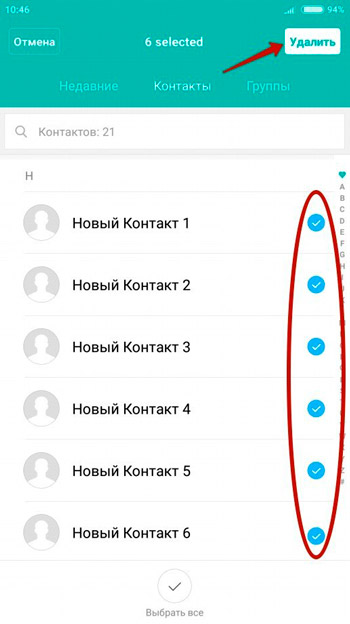
- Vymazať účet Google spolu so všetkými účtami pripojenými k smartfónu;
- V prítomnosti koreňových práv ich odstráňte;
- Vyčistite pamäť gadget pomocou príslušných nástrojov;
- Postupujte podľa továrenských nastavení.
Ako sa dostať z účtov
Existuje iba jedna metóda spustenie všetkých aplikácií a stránok, kde vstup/heslo zadáva vstupný/heslo a stlačte tlačidlo „Exit“. Aj keď existuje veľa takýchto aplikácií a webových zdrojov, nadmerné preventívne opatrenia nebude poškodené.
Čistenie telefónneho zoznamu, SMS, Mail, Stories Browser
Začnime s „kontaktmi“. Všetko je tu jednoduché - všimneme si všetky poznámky a dotkneme sa ikony ikony koša. To isté robíme s telefónom SMS uloženým v telefóne. Potom použijeme použité prehliadače, choďte do histórie a vyčistite ich.
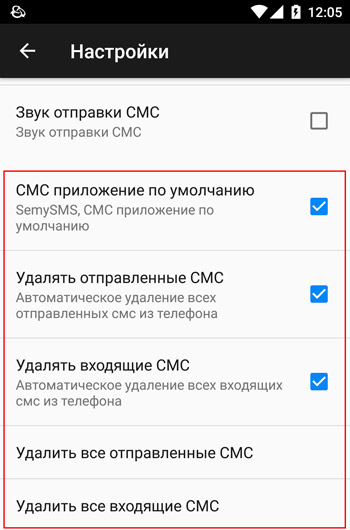
Spustite „Gmail“, prejdite na zoznam našich poštových schránok, skĺznite kartu „Správa účtov“. Strieme sa dotýkame sa každého účtu, skĺznite na tri body v ponuke, ktorá sa zobrazí, vyberte položku „Odstrániť“.
Účet používaný pre Google Play, kým sa ho nedotkneme, bude sa mu stále hodiť. Postup pre odstránenie účtov prostredníctvom poštového klienta je dobrý v tom, že je zaručené, že bude fungovať bez ohľadu na model smartfónu a verzie firmvéru pre Android.
Ako odstrániť práva koreňov
Niektoré čínske telefóny sa dodávajú so zavedenými právami na koreňové práva, ale vo veľkej väčšine prípadov ich nainštalujú používatelia. Je žiaduce odstrániť práva rovnakým spôsobom, ako boli stanovené.
Ak v tejto aplikácii nevidíte rozkošný bod, môžete si prečítať pokyny alebo použiť Universal Unrot Utility, ktorý je vhodný pre väčšinu telefónov. Ale v prípade, že skontrolujte úspech postupu s koreňovým kontrolným faktorom. Preťažiť smartfón.
Bohužiaľ, sto percent zaručuje, že ste odstránili koreňové práva, obe verejné služby nemôžu dať.
Čistiaca bunka
Jedným z posledných prípravných bodov telefónu Android na predaj je vyčistenie vnútornej pamäte od všetkých osobných a dôverných údajov uložených na smartfóne. Schreddit Dataeraser, Secure Deleting, History Eraser, Fshred a ďalší, ktorí sú k dispozícii na trhu Play Trh, robia dobrú prácu.
Reset na továrenské nastavenia
Posledná položka po vyčistení pamäte - odstránenie účtu Google a vaše osobné nastavenia - takto môžete telefón úplne vyčistiť v systéme Android úplne. Aby sme to dosiahli, prejdeme na „Nastavenia“, vyberme položku „rezervné kópie, reset“ a skĺznite na „Reset nastavení“ v položke, po ktorej jednoducho dodržiavame všetky pokyny.
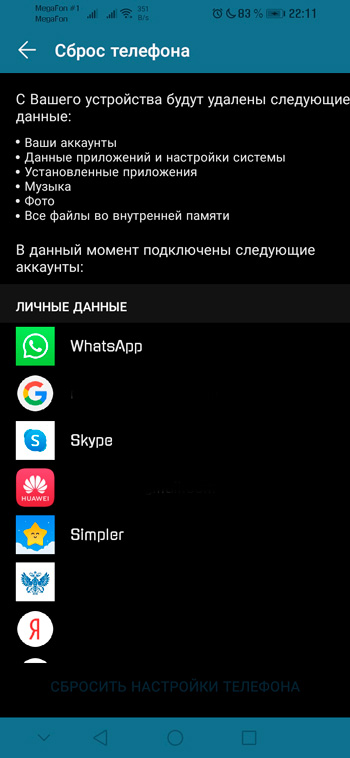
Postup sa skončí reštartom smartfónu a po vystúpení obrazovky pozdravu budete požiadaní, aby ste sa rozhodli pre jazyk a potom zadať účet účtu Google. To samozrejme nie je potrebné to urobiť - už to bude starostlivosť o nového majiteľa.
Ak ste nezávisle skontrolovali svoj gadget, veľa opísaných postupov, ktoré pomáhajú vyčistiť smartfón pred predajom, nebude fungovať. A potom musíte znova znova vytlačiť - takže úplne zmeníte operačný systém bez toho, aby ste zanechali stopu svojej aktivity a pripravili si požehnanú čistú verziu zariadenia pre budúceho klienta.
Ak ste už vykonali takúto prípravu pre -tuh, podeľte sa o svoje dojmy. Možno ste mali nuansy, ktoré sme nezohľadnili? Veríme, že tieto informácie by boli užitočné pre ostatných čitateľov.

